手柄相应的按键 摇杆监听(已连接状态)
通过google找到官方示例(需FQ)
https://developer.android.com/training/game-controllers/controller-input.html
对于Activity和View系统提供了不同的监听按键方法
这里写图片描述
KeyEvent事件
对应的onKeyDown和onKeyUp事件,得到相应的 keyCode,便可以监听
图 1 手柄按键示例
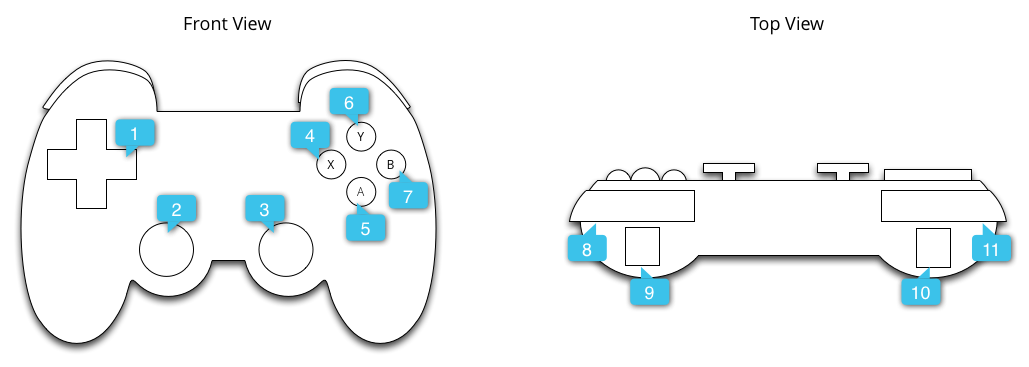
图 2 键位对应
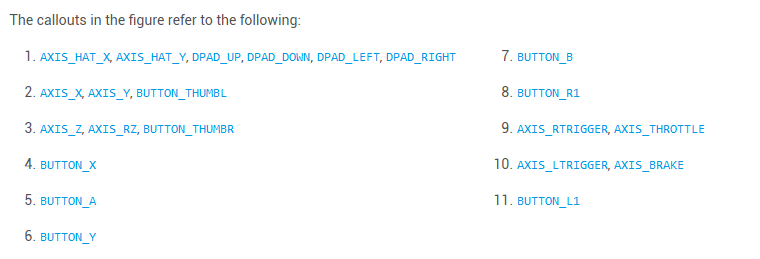
MotionEvent事件(手柄中 Joystick R2 L2)
如上图1和图2中对应关系
左摇杆和右摇杆可以得到x和y方向的-1.0到1.0的范围比例.
左摇杆:
event.getAxisValue(MotionEvent.AXIS_X)
event.getAxisValue(MotionEvent.AXIS_Y)
右摇杆:
event.getAxisValue(MotionEvent.AXIS_Z)
event.getAxisValue(MotionEvent.AXIS_RZ)
override fun onGenericMotionEvent(event: MotionEvent?): Boolean {
if (event != null){
msg(tv_info, event.getAxisValue(MotionEvent.AXIS_Z).toString()+ "
")
msg(tv_info, event.getAxisValue(MotionEvent.AXIS_RZ).toString()+ "
")
msg(tv_info, event.getAxisValue(MotionEvent.AXIS_X).toString()+ "
")
msg(tv_info, event.getAxisValue(MotionEvent.AXIS_Y).toString()+ "
")
}
return true
}
R2和L2可以得到0.0到1.0的范围比例(MotionEvent的值可能和官方图中不一样)
Toast.makeText(this, event.getAxisValue(MotionEvent.AXIS_GAS).toString() + "
" + event.getAxisValue(MotionEvent.AXIS_BRAKE).toString(), Toast.LENGTH_SHORT).show()
我使用的AXIS_GAS是上图9按键,AXIS_BRAKE是上图10按键,只有0和1没有范围
注: MotionEvent的值很多,还可以监听 鼠标的滚轮,等等,官方文档都有介绍
也可以参考,亚马逊一篇文章 Amazon InputDevice Developer , 得到这些监听事件后,大家就可以根据自己的需求做相应的动作了.